【PlayMemories Home激活版】PlayMemories Home官方下载(影像管理软件) v5.2.01 免费完整版
软件介绍
PlayMemories Home破解版是一款专门分享给索尼数码相机用户使用的影像管理软件,我们不仅可以直接通过PlayMemories Home来对相机里的所有照片进行查看,了解这些照片的信息。同时还能够对照片进行红眼校正、剪切、合并等多种编辑处理方式。
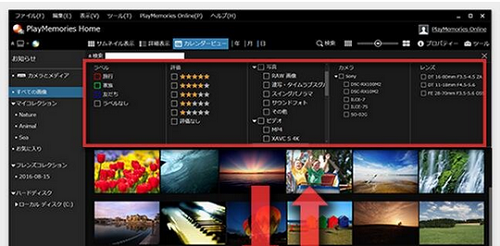
软件简介
PlayMemories Home 自动将您的照片、视频、日历和拍摄日期组织起来。通过日历可以管理您的照片和录像,使您可以很容易地找到并快速查看。通过多平台社交网站将照片和视频轻松与大家共享。
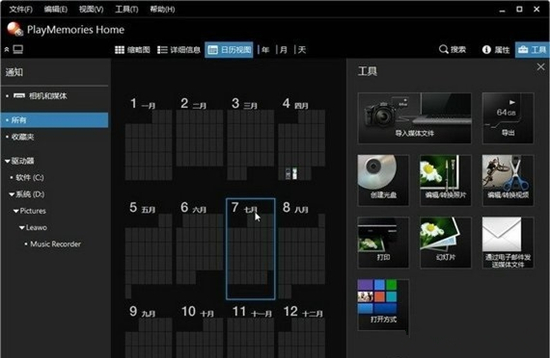
PlayMemories Home破解版软件功能
使用日历视图轻松搜索照片和视频
可以按拍摄日期对上传的照片和视频进行分类,并在日历上对其进行排序。可以按年、月、日显示照片。
便于保存和分发数据
不仅可以导入/导出照片和视频,还可以创建磁盘并进行打印。
分享了基本的编辑功能
可以轻松进行红眼校正、照片修剪、视频剪切与合并,还可以从视频中创建静止图像。
轻松创建多视图视频
可通过将最多 4 个相机中的图像合并到一个屏幕来创建多视图视频。
根据您的喜好对照片进行排序
即使导入大量照片,也可在整洁的列表中按拍摄时使用的相机或镜头分组显示照片/视频。此列表显示可取代文件夹视图,使您可以轻松查找照片。
各种查看选项
分享了多种查看功能,如照片幻灯片和映射视图,以将照片/视频映射到地图上。
PlayMemories Home破解版软件特色
– 兼容MP4视频
– PlayMemories Home官方版支持使用静态图像创建数据光盘
– 支持触摸屏操作
– 支持PlayMemories Online(仅限支持PlayMemories Online的国家)
– 增强了与相机的协作
您可以在相机上执行观看、上载图像等操作,不必将图像导入计算机中
相机相关信息(产品注册、产品支持、固件更新)的链接
– 轻松管理外部HDD的内容
PlayMemories Home破解版安装方法
先去到官网然后根据你的电脑系统选择一个下载,然后点击安装home。这个时候会把软件下载到电脑上的。
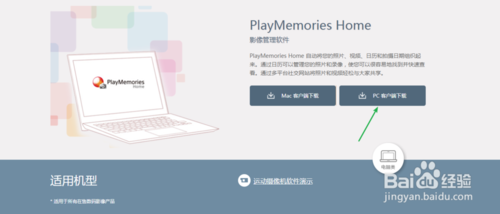
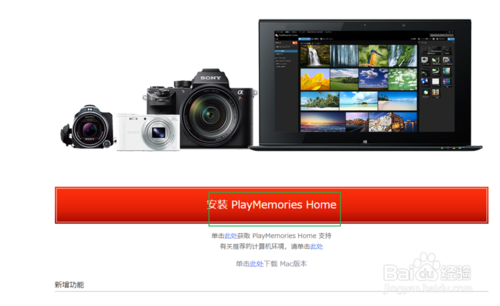
下载的文件是一个压缩包,把它给解压了,然后点击解压后的文件。
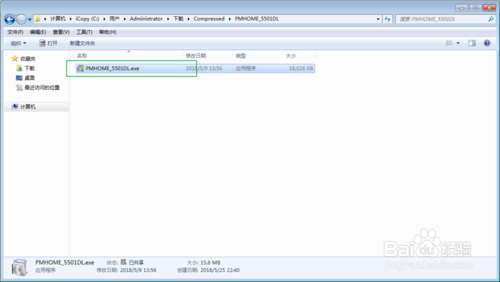
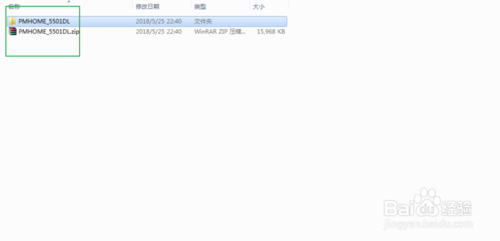
然后点击软件上的下一步,把协议这个勾上,然后点击下一步。
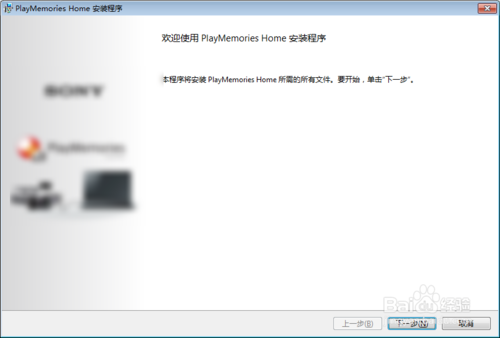
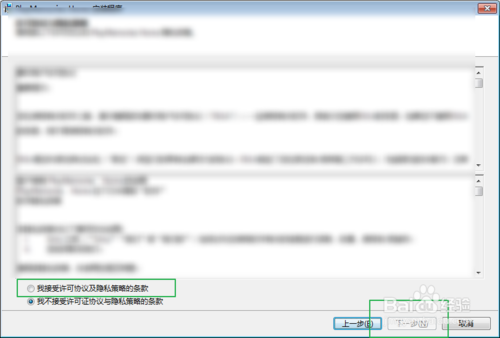
此刻看到安装两个字后,点击它,软件会下载网站包并自动安装。
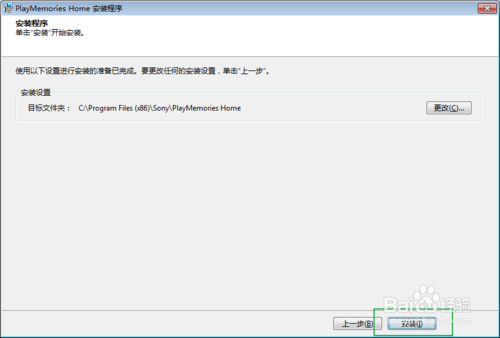
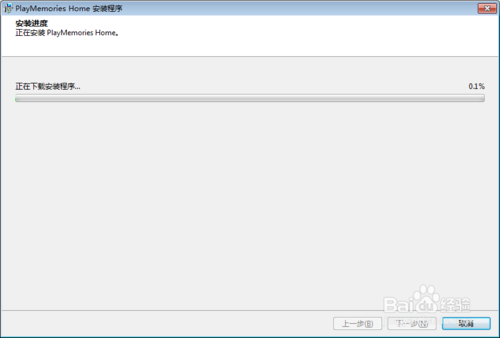
接着会看到图一的提示,直接选择下一步就行了,然后就会把软件安装好了,并且安装后,软件自动打开的。
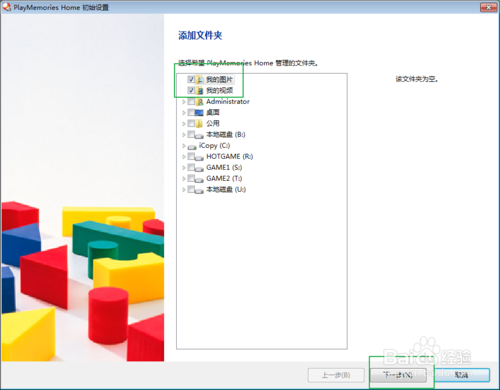
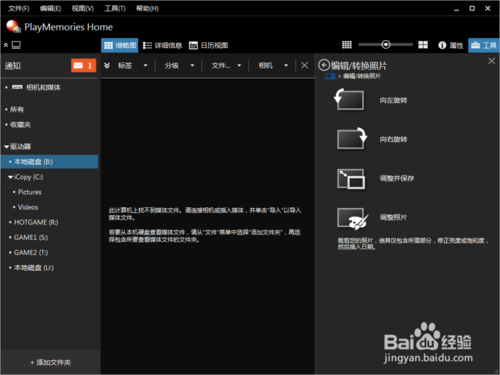
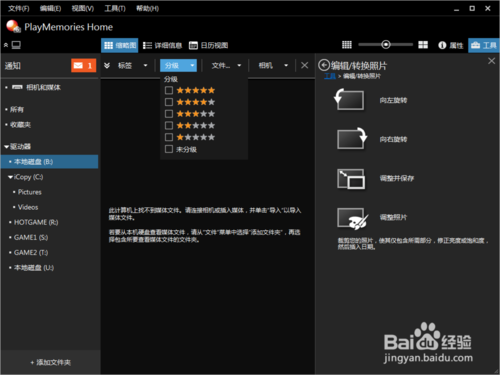
使用说明
PlayMemories Home破解版怎么导入相机中的照片和视频?
通过“PlayMemories Home”,可以将拍摄的照片和视频导入到 PC。
1. 使用随附或内置的 USB 电缆将数码视频摄像机、数码相机或智能手机连接到 PC。或者,将外部介质(如 SD 卡或“Memory Stick”)插入 PC。
此时将自动显示以下屏幕。
2. 选择“导入媒体文件”。
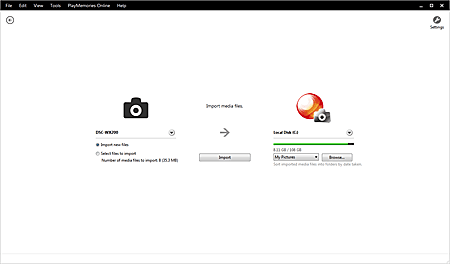
此时将显示一个屏幕,可指导您导入照片和视频。
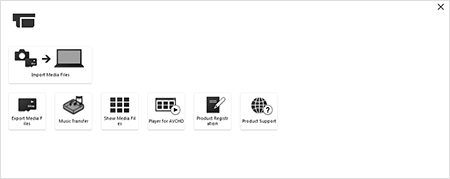
2. 按照屏幕上的说明导入照片或视频。
PlayMemories Home破解版常见问题
问:已编辑并导出到相机的短片无法播放。
答:只有通过“修剪视频”和“合并视频”编辑的短片才可在相机上播放。
问: 我无法将照片或视频上传至 Youku。(“上传”图标不可用。)
答: 将 PlayMemories Home 更新到最新版本。之前版本可能不支持某些服务。
问: 我使用“创建多视图”功能可以执行哪些操作?
答: 您可以使用如下两个功能:
– 将最多 4 个视频合并到一个屏幕中。
– 使用 GPS 信息创建一个结合了速度和轨迹等各种数据的视频。
*此功能仅适用于通过酷拍利用 GPS 功能拍摄的视频。
– 减缓部分或整个视频的速度以进行编辑。
问:将视频导入到 PC 后,所导入的视频文件被分割了。
答:某些视频在刻录过程中会被分割,这取决于相机。
您可通过“PlayMemories Home”将这些视频导入到 PC 对其进行合并。
仅在下列条件下才能合并视频。
– 您使用的是与 AVCHD 兼容的 Sony 视频摄像机
– 您的 PC 使用的是 NTFS 或 exFAT 文件系统。
[注意]
– 只有当您的 PC 使用 NTFS 或 exFAT 文件系统时,才可以对分割的视频进行合并。如果您的 PC 使用的是 FAT32 文件系统,则无法合并分割的视频。可以在目标驱动器的属性中查看所使用的文件系统。有关如何更改文件系统的信息,请与您的 PC 厂商联系。
(建议在更改文件系统之前备份您的数据,以防现有的数据丢失。)
– 当您使用商用视频编辑软件将被分割的视频文件导入到 PC 时,音频可能会损坏。因此,当您使用商用软件进行编辑时,请使用“PlayMemories Home”将文件导入到 PC。
从“PlayMemories Home”导入视频时,使用 Wi-Fi 传送时视频会以分开的状态导入,因此,请使用 USB 电缆导入。
问:是否可以将光盘中的照片和视频导入到 PC?
答:可以导入在使用“PlayMemories Home”创建的光盘上录制的照片或视频。
将光盘插入您的 PC 的光盘驱动器,单击主窗口右上角的 [工具],然后单击 [导入媒体文件]。
问:我使用的是支持 Wi-Fi 功能的相机,但无法通过 Wi-Fi 导入照片或视频。
答:导入照片或视频之前,请使用 USB 电缆连接 PC 和支持 Wi-Fi 功能的相机,从 [相机和媒体] 中选择支持 Wi-Fi 功能的相机,然后运行 [Wi-Fi 导入设置]。
使用 Windows 防火墙时,在运行设置的同时会自动配置端口设置。
[注意]
– 此功能仅适用于具有 Wi-Fi PC 保存功能的 Sony 视频摄像机或数码相机。通过 Wi-Fi 导入比通过 USB 连接导入所需的时间更长。
– PC 和支持 Wi-Fi 功能的相机必须连接到同一网络中。
– 在 PC 连接的所有网络中都必须配置正在使用的防火墙和安全软件设置。
– 根据您正在使用的安全软件的防火墙设置,您的设备可能无法识别。
请更改设置以使用 UDP 端口 1900 和 TCP 端口 2869 进行通信。
有关详细信息,请参考安全软件的网站或手册。
注意事项
– 请确保操作系统与所有驱动软件都是最新的。
– sony不保证在所有系统环境中都能正常运行。
– 除上述要求之外,还必须满足所用操作系统的系统要求。
– 在后台运行的软件可能会影响软件性能。
– 即使在保证软件运行的系统环境中,某些影像仍可能无法顺畅播放。这不会影响导入电脑或写入光盘的影像的质量。
– 使用便携式电脑时请连接交流适配器。
– 省电功能可能会影响性能。
– 即使在电脑从暂停/休眠模式中恢复后,仍可能无法恢复通信。
下载仅供下载体验和测试学习,不得商用和正当使用。
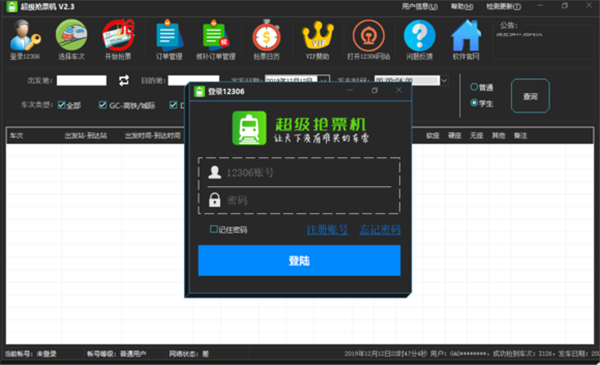
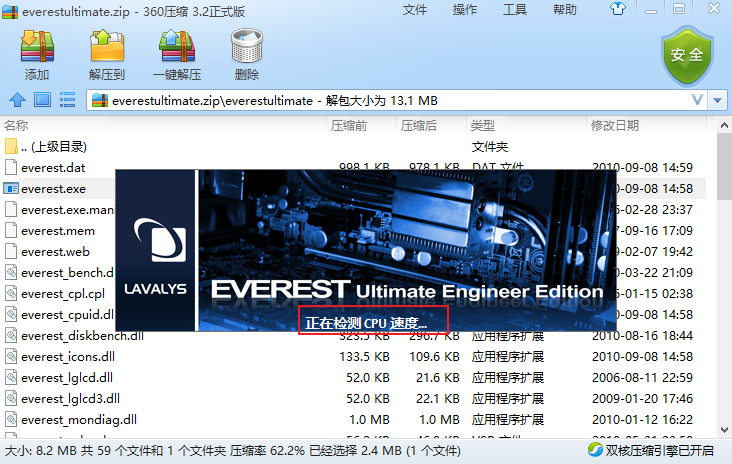
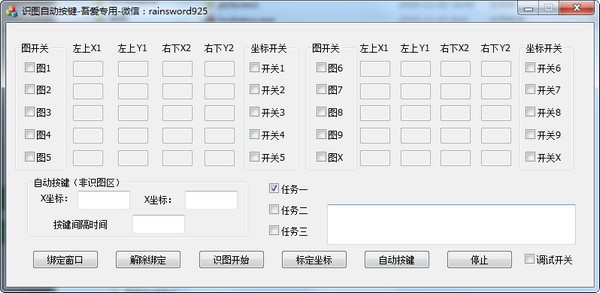
发表评论